Een nummer opnemen: alles wat je nodig hebt en aan de slag!
Ben jij een ambitieuze muziekproducent, zanger of muzikant? Laat vervolgens uw vaardigheden en talenten zien door thuis muziek te maken. Het enige wat u hoeft te doen is een nummer opnemen met de benodigde apparatuur. Gelukkig zijn alle benodigdheden vandaag de dag binnen handbereik, zonder ingewikkelde inspanningen tijdens het opnameproces. Om aan de slag te gaan, bladert u door dit bericht om alle versnellingen te leren kennen en een uitgebreide handleiding over het opnemen van een nummer.
Gidslijst
Wat je nodig hebt om thuis een nummer op te nemen Hoe je een nummer opneemt als een professional FAQsWat je nodig hebt om thuis een nummer op te nemen
Voordat u weet hoe u een nummer moet opnemen, moet u eerst weten wat u daarvoor nodig heeft. U hoeft zich geen zorgen te maken, aangezien u alleen de basiszaken nodig heeft, samen met geduld en onderzoek. Hieronder vindt u de lijst met opnameapparatuur die u moet hebben; doorloop ze allemaal met volledige details.
#1. Een computer of laptop
De beslissing of u een pc, Mac of laptop aanschaft, is aan u, aangezien de meeste opnamesoftware op beide kan draaien. Computers hebben echter een langere levensduur en een snellere verwerkingskracht dan laptops.
#2. Microfoons
Om thuis effectief een nummer op te nemen, is een kwaliteitsmicrofoon een must. U hoeft niet zoveel uit te geven om geweldige kwaliteit te verkrijgen, maar u moet wel het type microfoon aanschaffen dat uitstekend geschikt is voor de opname die u gaat maken.
#3. Koptelefoon
Wat hoofdtelefoons betreft, deze kunnen je helpen bij het opnemen en mixen. Je zoekt gewoon naar een hoofdtelefoon met gesloten achterkant die het uitlopen van de microfoon tijdens opnames minimaliseert, waardoor je een natuurlijke frequentierespons krijgt.
#4. Muziekinstrumenten
Het kunnen gitaren, bas, piano, drums, enzovoort zijn! Bij elektronische instrumenten kun je het rechtstreeks opnemen of met een versterker gebruiken; Ondertussen kunnen voor akoestische microfoons microfoons worden gebruikt om het signaal rechtstreeks naar uw opname te delen.
#5. Pop-filters
Deze uitrusting is optioneel, omdat je thuis kunt leren hoe je zonder deze uitrusting muziek kunt opnemen. Als u echter ongewenste geluiden, zoals wind, luidruchtige omgevingen en andere geluiden, via uw microfoon wilt elimineren, zijn popfilters nuttig om professionele zang te verkrijgen.
#6. Versterkers
Het wordt gecombineerd met een toetsenbord, abces, gitaren en meer. Om met succes een nummer op te nemen, heb je instrumenten nodig die luid genoeg zijn om gehoord te worden, en dan komt er een versterker om het volume van stille instrumenten te versterken, waardoor het geweldig is voor een groter publiek.
#7. Virtuele instrumenten
Wat dit soort muziekopnameapparatuur betreft, zijn virtuele instrumenten programma's die het geluid van muziekinstrumenten verzorgen. Hiermee kunt u de kracht hebben om het gewenste geluid te genereren.
#8. Studiomonitoren
Voor de meeste studio's is het hebben van een goed paar hiervan vereist, omdat dit een weerspiegeling is van hoe je opgenomen muziek buiten de studio zal klinken.
#9. Opnamemixer
Een ander optioneel apparaat is de opnamemixer waarmee u audiosignalen kunt versterken, verwerken en combineren met andere apparaten. Het is optioneel als u met een computer werkt, maar het is geweldig voor live situaties.
#10. Audio interface
Een audio-interface functioneert als brug tussen uw microfoon en computer tijdens het opnemen en is een onmisbare muziekopnameapparatuur die u niet mag vergeten.
#11. Rekmontage
Hoewel dit type niet zo nodig is, kan het rack u helpen bij het overzichtelijk houden van zaken, zoals interfaces, versterkers, effectprocessors en dergelijke.
#12. Stroomconditioners
Afgezien van de frack, helpen powerconditioners u een consistente kwaliteitsprestatie te verkrijgen, dus is er vraag naar muziekopnameapparatuur. Het kan zoemgeluiden en zoemgeluiden uit uw audio elimineren, waardoor uw opnamen worden verbeterd.
#13. Externe harde schijven
Alle externe bestanden moeten op een aparte harde schijf worden bewaard voor een meer georganiseerde opname. Deze slimme aanpak kan de kracht en snelheid van de computer verbeteren.
Hoe je een nummer opneemt als een professional
Nu je over alle muziekopnameapparatuur beschikt, is het tijd om te begrijpen hoe je je muziek kunt opnemen, zelfs thuis! Bereik songopnamen van hoge kwaliteit met AnyRec Screen Recorder. Het is lichtgewicht Mac/Windows-software waarmee u tegelijkertijd het geluid, het instrument en de stem van uw computer kunt vastleggen zonder dat dit ten koste gaat van de kwaliteit. Dit gebruiken audiorecorder-app, kunt u zowel interne als externe audio vastleggen, deze later inkorten en opslaan in de gewenste formaten, zoals MP3, AAC, AIFF, WAV en meer. Bovendien kunt u als een professional genieten van het opnemen van een nummer zonder problemen te ondervinden tijdens het opnameproces.

Neem het systeem, de microfoon en de instrumenten tegelijkertijd op.
Stel de audio-instellingen, zoals kwaliteit, codec en formaat, naar wens in.
Microfoonverbetering en ruisonderdrukking om de kwaliteit te verbeteren.
Zorg voor geen tijdopnamelimiet en geen vertraging, waardoor u vloeiende resultaten krijgt.
Veilige download
Veilige download
Stap 1.Als u een nummer wilt opnemen, gaat u naar de "Audiorecorder" zodra u zich in het bestand bevindt AnyRec Screen Recorder. Ga vervolgens verder met het inschakelen van de "Systeemgeluid" en de "Microfoon"-tuimelschakelaar om systeemgeluid, uw stem en instrumenten vast te leggen.

Stap 2.Vervolgens kunt u uw audio- en geluidsinstellingen aanpassen in de "Instellingen" rechtsboven in uw scherm. Klik op de knop "OK" om alle transformaties toe te passen.
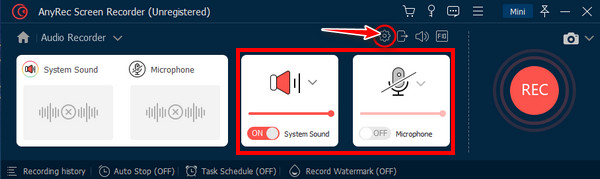
Stap 3.Als u klaar bent, klikt u op de knop "REC" om de opname te starten. Vergeet niet de zwevende werkbalk te gebruiken om het audiovolume tijdens het opnameproces te wijzigen; je kunt het ook pauzeren als je wilt.

Stap 4.Klik later op de knop "Stop" en trim de nutteloze delen in het opgenomen nummer. Zodra u alle benodigde bewerkingen hebt voltooid, klikt u op de knop 'Gereed' om het bestand op te slaan opgenomen audio op Mac/Ramen.

Veilige download
Veilige download
FAQs
-
Hoe kan ik microfoonaudio opnemen op mijn Mac-computer?
Gebruik QuickTime Player en ga vervolgens naar "Bestand" en "Nieuwe audio-opname". Selecteer in het pop-upmenu Opties de opnameopties voor Microfoon en Kwaliteit. Pas vervolgens het volume aan om de opname te horen en klik op de knop Opnemen om te starten.
-
Hoeveel kost het om een nummer op te nemen?
Het opnemen van een nummer varieert van $50 tot $20.000 per nummer. Hoe hoger de prijzen betekenen dat de producent met grote artiesten werkte. Je kunt echter thuis zelf een nummer opnemen om je talent te laten zien, vooral als je echt van muziek houdt.
-
Hoe een nummer opnemen op een iPhone?
Voor eenvoudig opnemen kunt u vertrouwen op de GarageBand, die virtuele instrumenten kan maken en uw opname kan arrangeren. U kunt ook de Voice Memos-app gebruiken om uw stem op te nemen.
-
Waarom neemt de Mac het geluid van mijn microfoon niet op?
Voordat u een nummer op een Mac opneemt, moet u ervoor zorgen dat alle instellingen correct zijn opgegeven om dit soort problemen te voorkomen. Om het te bekijken, ga naar het "Apple"-menu en klik op "Systeeminstellingen". Klik onder het tabblad ‘Privacy & Beveiliging’ op ‘Microfoon’ en kies de ingangen.
-
Kun je systeemaudio opnemen op een Mac?
Ja. U kunt computeraudio opnemen met QuickTime, zodat u geen software van derden nodig heeft om te downloaden op de Mac.
Conclusie
Eindelijk heb je alle informatie over hoe je een nummer opneemt. Houd rekening met alle genoemde muziekopnameapparatuur voor een kwaliteitsvolle geluidsopname. Zorg ervoor dat u hun vereisten en gebruik begrijpt en begin vervolgens met opnemen AnyRec Screen Recorder direct daarna. Deze gebruiksvriendelijke en lichtgewicht tool garandeert een kwaliteitsopname voor zowel interne als externe audio. Probeer dit programma minstens één keer uit om een nummer op te nemen en ontdek andere functies die u zeker leuk zult vinden.
Veilige download
Veilige download
